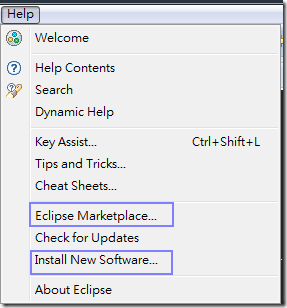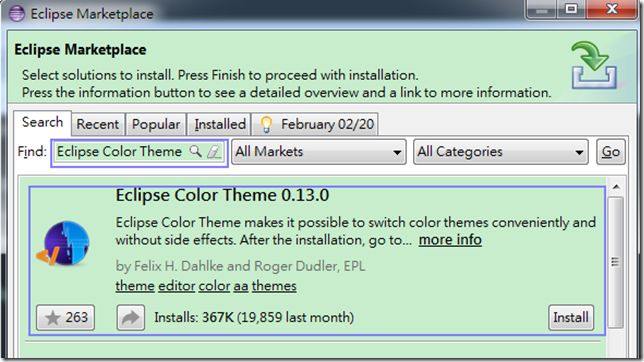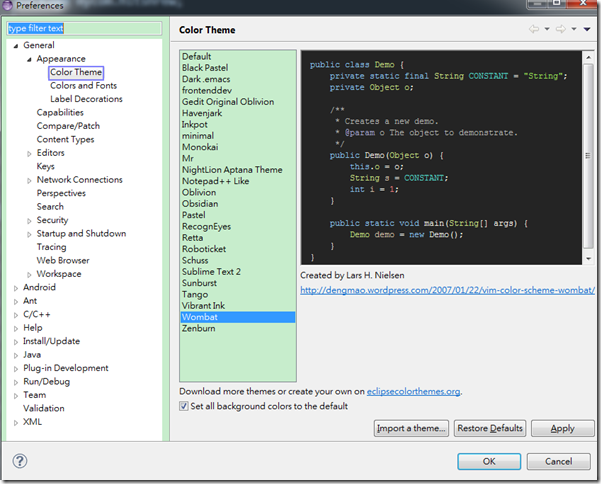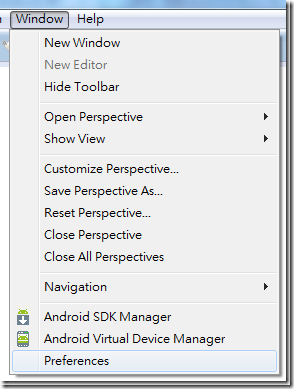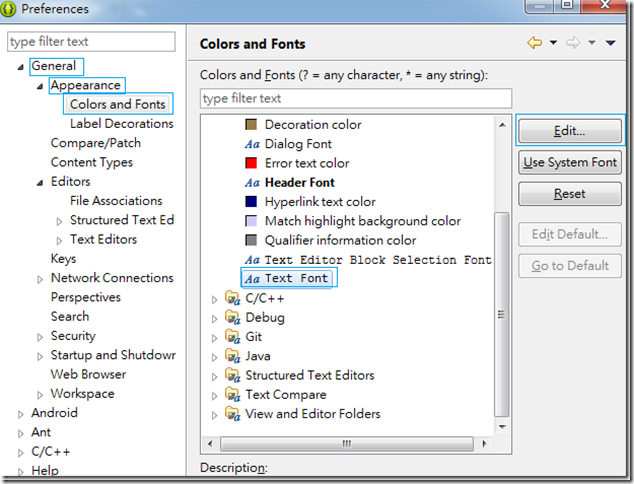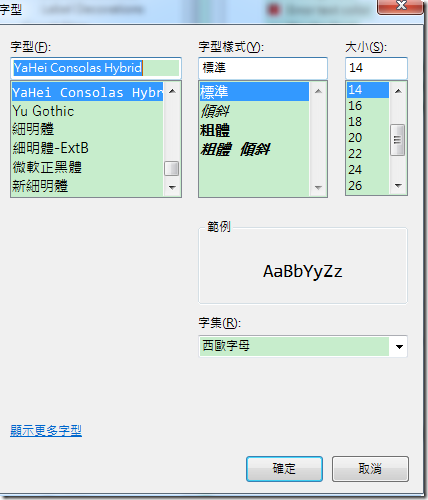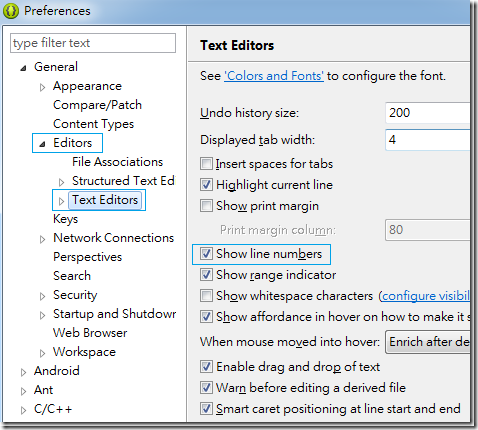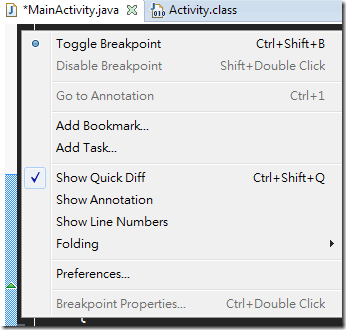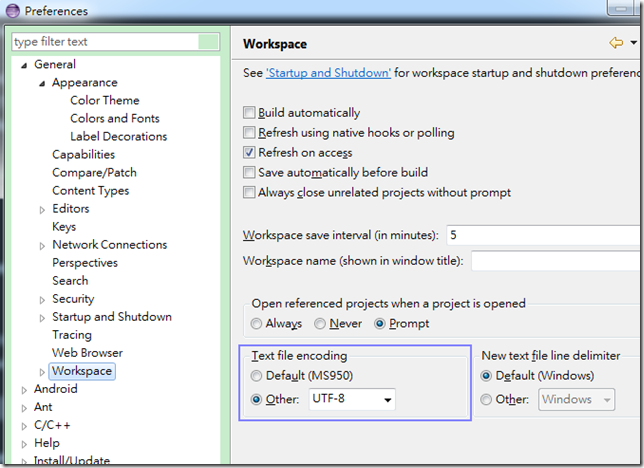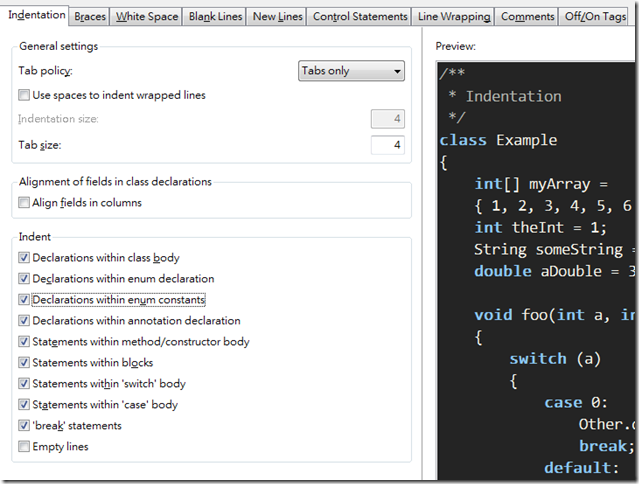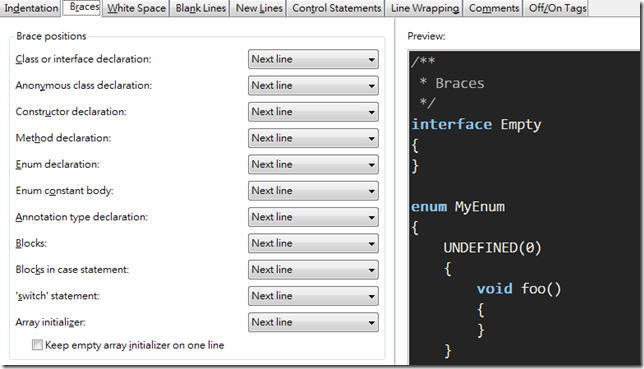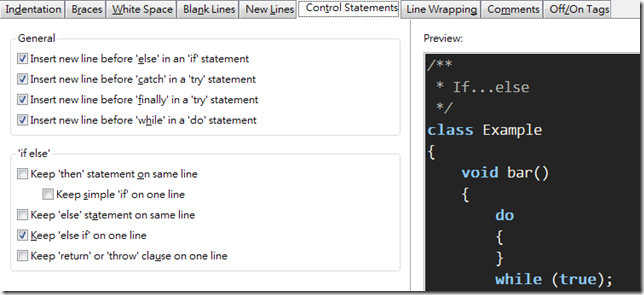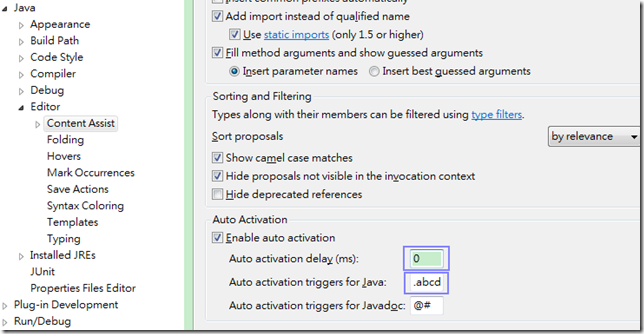[Eclipse] 個人偏好設定
紀錄個人 Eclipse 的一些環境設定,包含字型、顏色主題等等,在之前這篇有提到一部份,但是這篇文章,想說統整一下。
佈景主題設定
個人習慣深色的背景色,對於白色背景實在覺得很刺眼,所以找了不同的樣式來套用設定比較便利,可以到 Eclipse Color Themes 找尋適合自己的主題設定下載後套用,或是直接在 Marketplace 直接搜尋 Eclipse Color Theme 然後安裝,個人喜好 Wombat 這個主題
字型設定
工具列上選擇 Window → Preferences
General → Appearance → Colors and Fonts → Text Font → Edit 設定字型樣式與大小,個人比較常用的字型 Consolas 或是 YaHei Consolas Hybrid
行號設定
在 Preferences 視窗中,General→Editors→Text Editors→Show line numbers
除了上述方式,還可在畫面上,點選滑鼠右鍵,選擇 Show Line Numbers
編碼設定
就專案中程式碼檔案的編碼,預設值是 ANSI,不過如果在 ANSI 有不同語言文字的話,改換 UTF-8 編碼開啟後,可能會變成亂碼,所以還是設定成 UTF-8 好了。設定位置在Window → Preferences → General → Workspace
格式化設定
設定自動排版格式化的一些小調整,個人比較喜歡括弧的上下對應。設定位置在 Window → Preferences → Java → Code Style → Formatter
Intellisense 設定
Visual Studio 用久,很習慣 Intellisense 支援,可是 Eclipse 的自動完成框預設是只有幾個字才會出現,所以更改一下設定,讓每鍵入每一字的時候都可以出現。設定位置在 Window → Preferences → Java → Editor → Content Assist
Auto activation delay 為提示出現的延遲時間,建議可以設為 0 ;Auto activation triggers for Java 為 IDE 遇到何種字元會自動啟動提示,請改為 .abcdefghijklmnopqrstuvwxyzABCDEFGHIJKLMNOPQRSTUVWXYZ(,;Auto activation triggers for Javadoc 係在註解區塊中遇到何種字元會啟動提示
常用快捷鍵
好用的快捷鍵,可以省掉不少時間,紀錄幾個比較常用到的快捷鍵
- Ctrl + Shift + F 自動排版 Format
- Ctrl + D 刪除單行文字 Delete Line
- Ctrl + / 或 Ctrl + Shift + C 加上單行註解/取消單行註解 Toggle Comment
- Ctrl + L 跳至指定行號 Go to Line
- Ctrl + 1 顯示修正建議框 Quick Fix
- Ctrl + - (鍵盤右方數字區的 -) 程式碼折疊 Collapse
- Ctrl + + (鍵盤右方數字區的 +) 程式碼展開 Expand
- Ctrl + * (鍵盤右方數字區的 *) 程式碼全部展開 Expand All
- Ctrl + I 單行縮排 Indent Line
- Ctrl + Shift + M 加入 import (為目前所選的類別參考建立一項匯入宣告) Add Import
- Ctrl + Shift + O 整理 imports (加入所需並刪除沒用的) Organize Imports
- Ctrl + E 開啟檔案清單 Open Editor Drop Down
- Ctrl + O 顯示概要視窗 Quick Outline
- Alt + / 內容輔助 Content Assist
- Alt + Shift + J 新增Javadoc註解 Add Javadoc Comment
- Alt + Shift + R 更名重構 Rename - Refactoring
- Alt + Shift + M 擷取成方法 Extract Method
- Alt + Shift + L 擷取成區域變數 Extract Local Variable
- F3 跳到定義 Open Declaration
更多資源